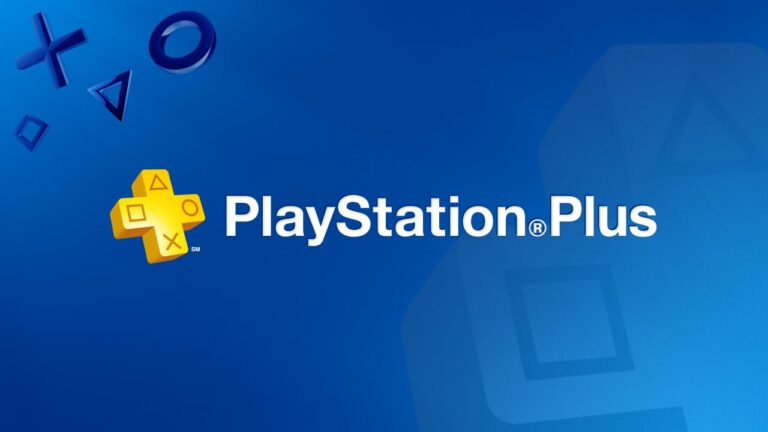Потоковая передача Showbox на Chromecast. Пошаговое руководство. – Интернет-издание ПК
Showbox — спорное приложение для Android, которое позволяет пользователям смотреть бесплатные фильмы и телепередачи через Интернет. В то время как законы о пиратстве различаются в зависимости от региона, Showbox завоевал огромную популярность среди киноманов благодаря легкому доступу к последним выпускам, включая блокбастеры и инди-фильмы. Showbox — отличное приложение для людей, которые готовы обойти грань законности ради отличного развлечения.
Хотя технология, лежащая в основе Showbox, значительно улучшилась с момента ее выпуска, все еще существуют некоторые ограничения для потоковой передачи на большом экране. Самая большая проблема заключается в том, что видеоконтент ограничен вашим смартфоном, и это может испортить все впечатления от просмотра.
К счастью, есть обходной путь, который может сэкономить ночь кино — вы можете использовать устройство Chromecast для потоковой передачи Showbox на телевизор. После настройки устройства Chromecast на смарт-телевизоре загрузите Showbox, GrowBox и приложение для трансляций, чтобы успешно транслировать бесплатные фильмы и телешоу на телевизор.
Поскольку Showbox не является строго законным, используйте приложение и следующие инструкции на свой страх и риск. Применение VPN к вашему смартфону или домашней сети может обеспечить определенный уровень безопасности для вашего просмотра.
Что такое шоубокс?
Showbox — это бесплатное приложение для Android, которое позволяет пользователям транслировать и загружать последние фильмы и телепередачи без какой-либо подписки или платы.
При этом законы о пиратстве различаются в зависимости от региона, и большинству наших читателей в Соединенных Штатах следует знать, что Showbox является незаконным.
Важно отметить следующий раздел о законности, прежде чем продолжить наше руководство.
Showbox Проблемы с законностью
Большинство интернет-провайдеров в США контролируют свою полосу пропускания на предмет незаконной деятельности, но большинство пользователей остаются незамеченными. Однако некоторые отчеты показывают, что Showbox легко обнаруживается по сравнению с другими торрент-сервисами.
Showbox, безусловно, является полезной платформой для простых и бесплатных развлечений, но трудно отстаивать эту услугу со всеми последствиями, связанными с ней. Если вы решите использовать Showbox, имейте в виду, что у вас могут возникнуть проблемы с вашим интернет-провайдером или Motion Picture Association, организацией, ответственной за судебные иски против пользователей за пиратский контент.
Лучший способ защитить ваше соединение от мониторинга — получить подписку на VPN. Применение VPN на вашем смартфоне может быть недостаточным для защиты пропускной способности при использовании Chrome и Smartbox. При этом может быть лучше всего добавить VPN во всю вашу домашнюю сеть, чтобы автоматически защитить потоковую передачу всего контента.
Прежде чем начать: установите Showbox
В этом руководстве предполагается, что на вашем устройстве уже установлен Showbox. Если вы хотите выполнить трансляцию с Chromebook, это может быть сложно, поскольку его нет в магазине Google Play. Следуйте нашему руководству по установке Showbox APK на свой Chromebook, и тогда вы готовы начать.
Как подключить Chromecast Showbox к телевизору
В Showbox нет встроенной функции для трансляции контента на телевизор.
Обходной путь для Chromecast Switchbox на вашем телевизоре требует выполнения нескольких шагов. После настройки устройства Chromecast на телевизоре вам потребуется загрузить Growbox и приложение для трансляции видеоконтента.
Шаг 1. Настройте Chromecast на телевизоре
Прежде всего, вам нужно иметь устройство Chromecast и смарт-телевизор, совместимый с Chromecast. Мы рекомендуем последние модели Chromecast: Chromecast с Google TV или Chromecast Ультра, чтобы избежать проблем с поддержкой. Что касается Smart TV, любой телевизор с портом HDMI совместим с Chromecast.
Вот как настроить Chromecast на телевизоре и устройстве Android:
- Подключите устройство Chromecast к порту HDMI вашего телевизора. Убедитесь, что устройство Chromecast подключено к розетке.
- Включите телевизор и нажмите кнопку источника или входа на пульте дистанционного управления. Выберите порт, к которому подключено устройство Chromecast.
- Чтобы подключить смартфон Android к Chromecast, вам необходимо подключить телевизор к той же сети Wi-Fi, к которой подключено ваше устройство Android. Имейте в виду, что Chromecast с Google TV поддерживает частоту Wi-Fi 2,4G и 5G, а Chromecast Ультра поддерживает только частоту 5G WiFi.
Шаг 2: Загрузите Showbox, Growbox и Allcast
Как мы уже говорили, обходным путем для трансляции Showbox на большой дисплей является использование внешнего медиаплеера (Growbox) и приложения для трансляции (Allcast).
Вместо использования MXPlayer для потоковой передачи контента Showbox приложение Growbox имеет функцию трансляции, которая позволяет пользователям транслировать Chromecast на телевизор. Использование внешнего медиаплеера доступно только в последней обновленной версии приложения Showbox.
Между тем, приложение для скринкаста — это программа, которая будет отправлять контент на телевизор с поддержкой Chromecast.
Вот как настроить необходимые приложения на Android:
- Разрешить установку приложений из неизвестных источников.
- Скачать Шоубокс. В настройках приложения выберите «Другой проигрыватель» в качестве проигрывателя по умолчанию. Это побудит Android подтвердить медиаплеер при потоковой передаче на Showbox.
- Скачать GrowBox.
- Загрузите приложение для кастинга, например Трансляция на ТВ, Местный эфирили же AllCast из магазина Google Play.
- Удалите MX Player из ваших приложений.
Шаг 3. Транслируйте Showbox на Chromecast
Прежде чем приступить к этим шагам, убедитесь, что вы успешно выполнили следующие действия:
- настроить Chromecast на телевизоре
- скачал все три мобильных приложения
- Подключил телевизор и Android-устройство к одной и той же сети Wi-Fi.
Вот шаги для создания скринкаста Showbox с помощью внешнего медиаплеера и приложения для скринкастинга:
- Откройте приложение Showbox и выберите фильм, который хотите воспроизвести. Установите предпочтительное разрешение, субтитры и сервер.
- Нажмите кнопку «Смотреть сейчас» и выберите Growbox в качестве внешнего медиаплеера.
- После запуска Growbox нажмите кнопку «Меню» в правой части экрана.
- Перейдите в «Инструменты» > «Трансляция», затем выберите загруженное приложение для создания скринкастов.
- Приложение для скринкастинга выполнит поиск доступного Chromecast. Выберите свое устройство Chromecast. Теперь вы можете смотреть Showbox на своем телевизоре.
Заключение
Showbox не имеет встроенной функции для потоковой передачи фильмов и телепередач на большом экране.
Чтобы транслировать Showbox на телевизор с помощью Chromecast, вам необходимо загрузить последнюю версию Showbox, которая позволяет пользователям просматривать контент на внешнем медиаплеере. Затем приложение для скринкастинга позволит пользователям транслировать видео из вашего приложения для Android на потоковые устройства, такие как Chromecast, Roku и Amazon Fire.
Помните, что содержимое Showbox не совсем законно, поэтому будьте осторожны при потоковой передаче.